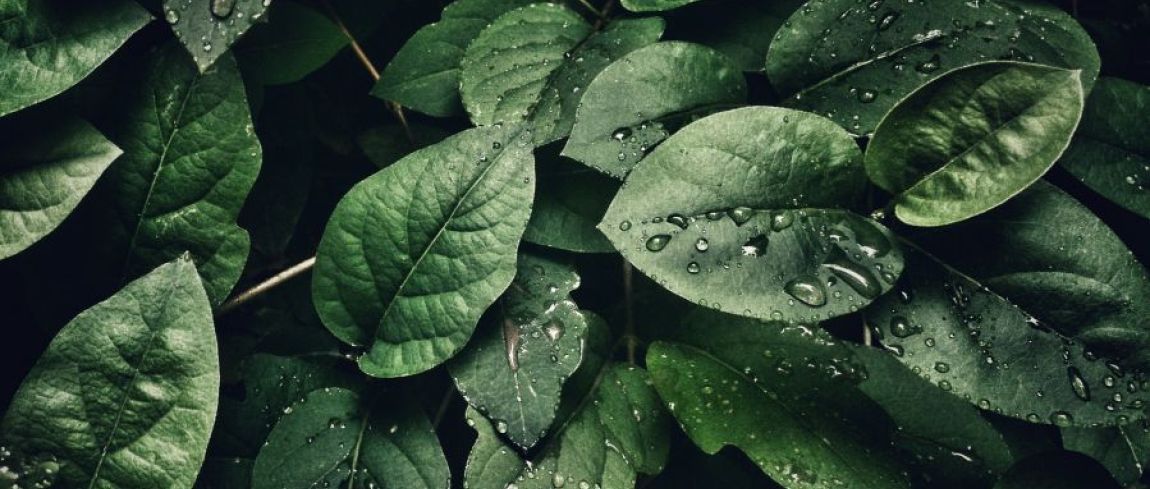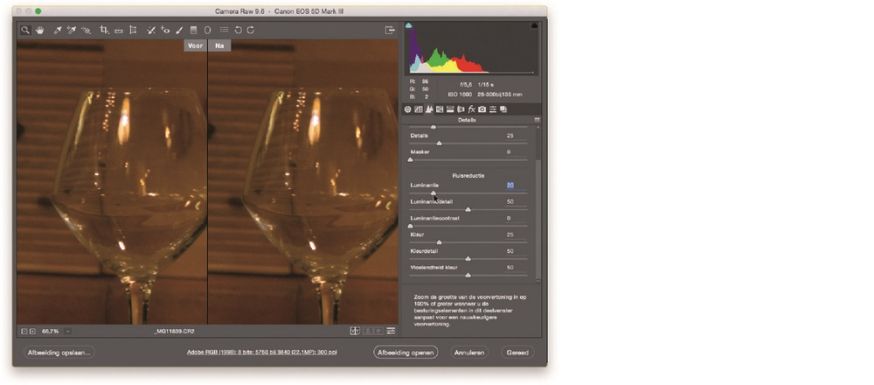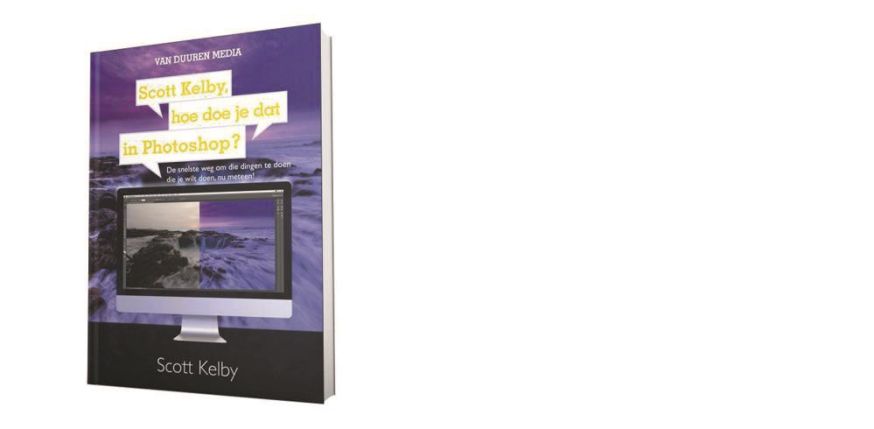Tutorial van Scott Kelby: ruis verminderen
Hoewel buiten de zon volop schijnt, kan het gebeuren dat jij juist in een situatie met weinig licht wilt fotograferen. Je camera zal de ISO-waardes omhoog gooien en dat staat voor meer ruis in je foto's. Ruis hoeft geen storende factor te zijn en het kan je foto in sommige gevallen juist mooier maken. Maar stel: je bent het toch niet eens met de hoeveelheid ruis in je foto's. Hoe ga je die dan te lijf in de nabewerking? Zoals altijd weet Scott Kelby wel raad.
Ruis verminderen in Camera Raw
Als je in RAW-formaat gefotografeerd hebt, krijg je absoluut de beste resultaten met ruis verminderen wanneer de afbeelding met Camera Raw is geopend. Dan is het namelijk nog het werkelijke RAW-beeld en dat werkt beter dan een filter op je 8-of 16-bits Photoshopafbeelding.
Klik in het deelvenster onder het histogram op het pictogram Details. Dat is de derde van links. In het gedeelte Ruisreductie vind je schuifregelaars om je te ontdoen van de twee soorten ruis: luminantieruis (de vlekken en spikkels zelf) en kleurenruis (de rode, groene en blauwe vlekken). Het doel is om zo weinig mogelijk ruisonderdrukking toe te passen, want ruisonderdrukking doet zijn ding door het beeld een beetje (of heel erg) te vervagen.
Zoom dus een beetje in om de ruis goed te kunnen zien en sleep de schuifregelaar Luminantie of Kleur naar rechts totdat de ruis zover wordt gereduceerd dat je ermee kunt leven. Hou altijd in je achterhoofd dat de enige mensen in de wereld die zich druk maken om ruis op welk niveau dan ook, andere fotografen zijn!
Indien je na het verhogen van Luminantie of Kleur in je afbeelding detail of contrast begint te verliezen, dan kun je de detail- en contrastschuifregelaar naar rechts slepen om daar iets van terug te krijgen. Maar bedenk wel dat als je de detail- en contrast-schuifregelaars moet gebruiken, je de schuifregelaar Luminantie of Kleur waarschijnlijk te ver hebt verschoven.
Plaatselijke ruis verminderen
Als de ruis slechts in één gebied voorkomt, probeer dan het volgende: selecteer het Aanpassingspenseel (K), klik twee keer op het plusteken (+) rechts van de schuifregelaar Ruisreductie (om deze op +50 in te stellen en alle andere schuifregelaars op 0) en schilder vervolgens over het betreffende gebied. Op die manier hoef je niet de volledige afbeelding te vervagen om een lokaal probleem op te lossen.
Meer leren?
Deze tutorial ruis verminderen komt uit het boek Scott Kelby, hoe doe je dat in Photoshop? Het gebeurt vaak dat je iets in Photoshop wilt of moet doen, maar dat het, omdat de gezochte functie ergens diep verborgen zit, bijna onmogelijk is om te achterhalen hoe je dat moet doen. Dat, terwijl je zeker weet dat het kan in Photoshop! Precies daarvoor is dit boek geschreven: om je snel naar de juiste techniek, instelling, menuopdracht of informatie te loodsen die je nú nodig hebt.
Auteur Scott Kelby
Uitgever Van Duuren Media
Prijs € 29,95
Info: www.vanduurenmedia.nl